Как да блокирате или деблокирате някого във Facebook за постоянно
Ако искате да блокирате(block) или деблокирате някого във Facebook(unblock someone on Facebook) , тази статия ще ви бъде полезна. Независимо дали някой е във вашия списък с приятели(Friend) или не, можете да го блокирате с помощта на това ръководство стъпка по стъпка.
Facebook е един от най-добрите сайтове за социални мрежи, където хората се срещат с непознати, за да станат приятели. Понякога обаче става погрешно и хората в крайна сметка се отегчават или тормозят. Ако нещо подобно се случва с вас или някой ви изпраща заплашителни съобщения или други спам съобщения, по-добре е незабавно да го блокирате. Точно по начина, по който можете да блокирате заявки за игри във Facebook , можете да блокирате и хора.
Какво се случва, когато блокирате някого във Facebook ?
Когато блокирате някого във Facebook , той/тя вече няма да може да...
- Ще се видим във Facebook . He/she не може да ви намери в търсенето във Facebook . Дори ако той/тя отвори директно вашия профил, той няма да се отвори.
- Добавете(Add) ви като приятел. He/she няма да може да ви изпрати покана за приятелство.
- Изпратете съобщение до вас.
- Маркирайте(Tag) ви във всяка снимка, публикация, видео и т.н.
- Покани(Invite) ви да харесате страници или да се присъедините към групи.
Ако сте добре с тези точки, продължете и следвайте това ръководство.
Как да блокирам някого във Facebook
За да блокирате някого във Facebook , следвайте тези стъпки-
- Отворете уебсайта на Facebook и влезте в акаунта си.
- Отворете профила на човека във Facebook.
- Кликнете върху иконата с три точки.
- Изберете опцията Блокиране(Block) .
- Щракнете върху бутона Потвърди(Confirm) .
За да научите повече за тези стъпки, продължете да четете.
Първо отворете официалния уебсайт на Facebook и въведете идентификационните си данни за вход, за да влезете в акаунта си. След това отворете профила на човека, когото искате да блокирате. След като отворите профила, ще бъдете бутон, който изглежда като икона с три точки. Кликнете(Click) върху него и изберете опцията Блокиране(Block ) .

Сега щракнете върху бутона Потвърди(Confirm ) , за да го блокирате във Facebook .
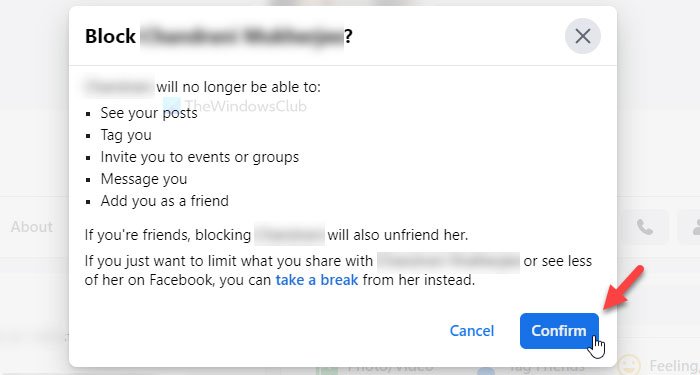
След като приключи, той/тя вече ще може да прави всички неща, както беше споменато по-рано.
Как да деблокирате някого във Facebook
За да деблокирате някого във Facebook , следвайте тези стъпки -
- Влезте(Log) в акаунта си във Facebook(Facebook) и щракнете върху снимката на профила.
- Изберете Settings & Privacy > Settings .
- Превключете към раздела Блокиране(Blocking) .
- Намерете човека за деблокиране.
- Щракнете върху бутона Деблокиране(Unblock) .
- Щракнете върху бутона Потвърди(Confirm) в изскачащия прозорец.
Продължете да четете, за да научите повече за тези стъпки в подробности.
Първо влезте в профила си във Facebook(Facebook) и щракнете върху снимката на вашия профил, която се вижда в горния десен ъгъл.
Сега изберете Settings & Privacy > Settings . След това превключете към раздела Блокиране(Blocking ) и намерете човека, когото искате да деблокирате. Щракнете(Click) върху съответния бутон за деблокиране(Unblock ) .
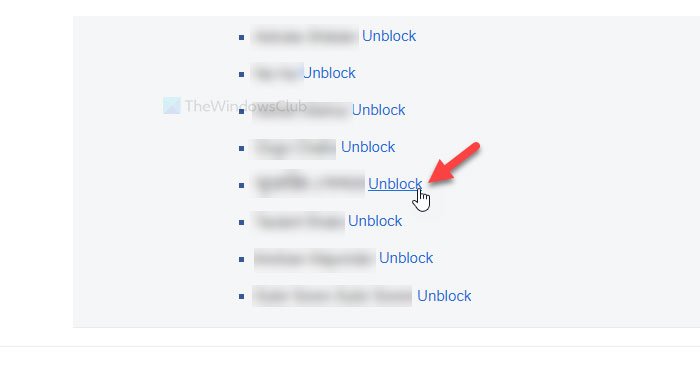
Той ви моли да потвърдите деблокирането. Направете го, като щракнете върху бутона Потвърди(Confirm ) в изскачащия прозорец.
Когато деблокирате някого във Facebook , той/тя ще започне да вижда вашите публикации на времевата линия.
В този случай той/тя ще може да ви добави към група, да изпраща заявки, подобни на страница, заявки за игри(Game) и т.н.
Related posts
Запознайте се с чатбот на Microsoft Ruuh във Facebook – всичко, което трябва да знаете!
Как да продавате артикули във Facebook Marketplace
Как да включите Dark Mode в нов дизайн на Facebook
Как да изключите и контролирате активността извън Facebook?
Как да промените имейл адреса във Facebook, Twitter и LinkedIn
Facebook Съжаляваме, това съдържание не е налично в момента [поправено]
Създайте тестов акаунт във Facebook без имейл или телефонен номер
Как да възстановите деактивиран акаунт във Facebook, без да се стресирате
Как да се върна към старото оформление на Facebook?
Приложението Facebook Messenger за компютър ви позволява да извършвате групови разговори и чатове
UniShare ви позволява да споделяте във Facebook, Twitter и LinkedIn наведнъж
Как да конвертирате Facebook профил в страница
Как да направите парти за гледане във Facebook
Как да изтегляте частни видеоклипове от Facebook на компютър по лесния начин
Гласовото и видео обаждането във Facebook Messenger не работи на компютър
Как да преместите Facebook изображение от един албум в друг
Как да използвате Facebook, за да станете влиятел на социалните медии
Как да скриете или изтриете публикации и да премахнете етикети от Facebook групово
Как да създадете анкета във Facebook групи и Twitter
Как да възстановите акаунта във Facebook с помощта на приятели и семейство
